Экспортирование выходных данных
Попробуем скопировать статистические результаты из SPSS и перенести их в документ Word.
- С помощью панели задач переместитесь в Word.
Панель задач Windows 98 управляет работающими программами. Панель задач может быть вызвана нажатием кнопок ALT и Таb. Каждая программа, которую Вы запускаете, имеет собственный символ на панели задач. Чтобы перейти к уже открытой программе, просто щелкните на соответствующем символе в панели задач.
- Выберите в строке меню Word опции Правка › Вставить
Команда Вставить вставляет данные из буфера обмена в документ, начиная с текущей позиции курсора. Экран выглядит теперь как на рисунке 25.2.
- Если Вы хотели бы увеличить или уменьшить таблицу, то щелкните здесь левой кнопкой мыши. Таблица получает теперь так называемую управляющую рамку, как на рисунке 25.3.
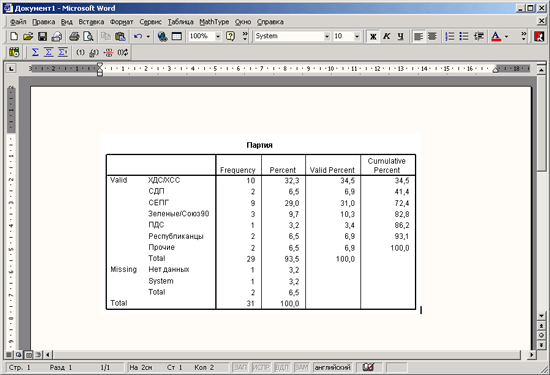
Рис. 25.2. Таблица частотного распределения в документе Word
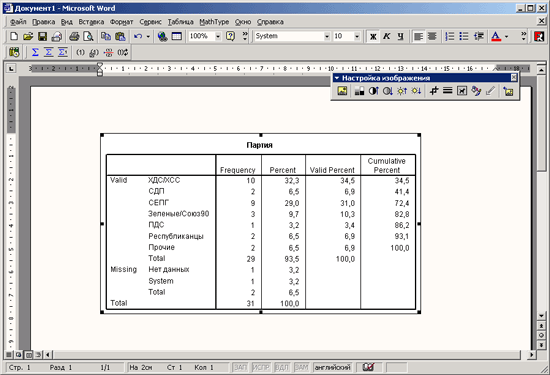
Рис. 25.3. Таблица частотного распределения с управляющей рамкой
Если Вы, например, щелкните мышью внизу справа рамки, то Вы сможете увеличивать или уменьшать таблицу по диагонали. Для этого удерживайте нажатой левую кнопку мыши, и перемешайте мышь по полю. Отпустите кнопку мыши, когда достигните желаемого размера.
